
下载安装
首先下载地址:https://www.oracle.com/technetwork/cn/database/enterprise-edition/downloads/index.html
我试了一下是可以用迅雷下载,速度还可以。
安装没有什么需要特别注意的,基本上一直下一步安装就可以了。
安装完服务可能会弹出一些数据库初始化的信息框,根据提示操作运行即可。
TNS 配置
首先我们可以测试一下是否可以正常使用,安装过程中有一步是设置密码,可以用这个密码登录 SQL Plus。
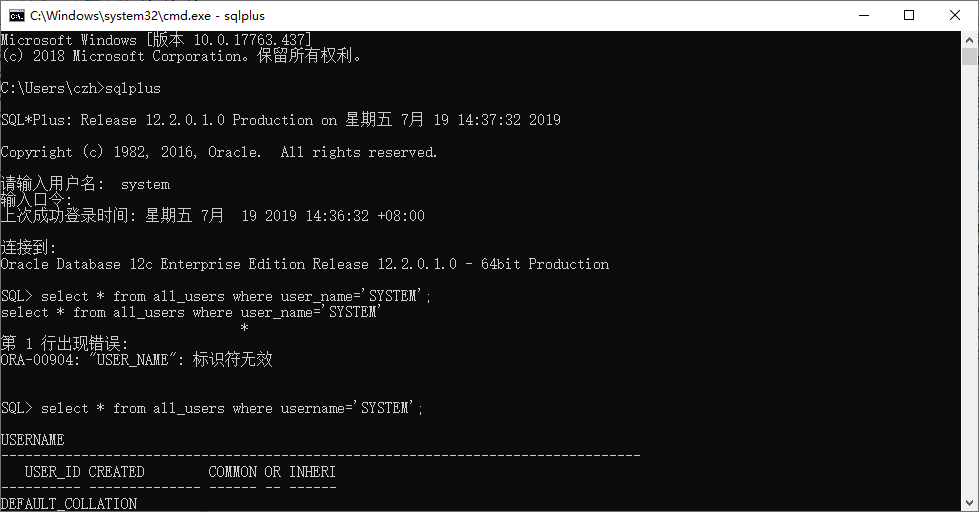
虽然可以正常访问,但是还是建议重新配置一下服务器上的监听程序。
打开随 Oracle 一起安装的 Net Configuration Assitant。
先配置监听程序:监听程序配置 -> 重新配置 -> Listener -> 使用标准端口号 1521
配置以后继续配置 Net 服务名:本地 Net 服务名配置 -> 服务名随意取一个 -> 主机名填客户端 IP -> 使用标准端口号 1521 -> 完成
tns重新配置以后我们要找一下 tnsnames 的文件,在安装目录下,可以参考我安装的路径:C:\app\czh\product\12.2.0\dbhome_1\network\admin
将 Host 配置为 localhost 的修改为服务器的 IP 地址。
远程连接
首先应该安装 Oracle 的客户端,之前下载的页面对应版本查看全部有具体的下载:https://www.oracle.com/technetwork/cn/database/enterprise-edition/downloads/oracle12c-windows-3633015-zhs.html
注意:网上搜索客户端会出现“即时客户端”或精简版客户端,如果需要进行开发,不建议安装。
安装以后找到 tnsnames 文件,将服务端配置的信息直接拷贝到客户端文件中,例如:C:\app\client\Administrator\product\12.1.0\client_1\network\admin\tnsnames.ora。
可以使用 tnsping 功能检查是否可以正常连接:
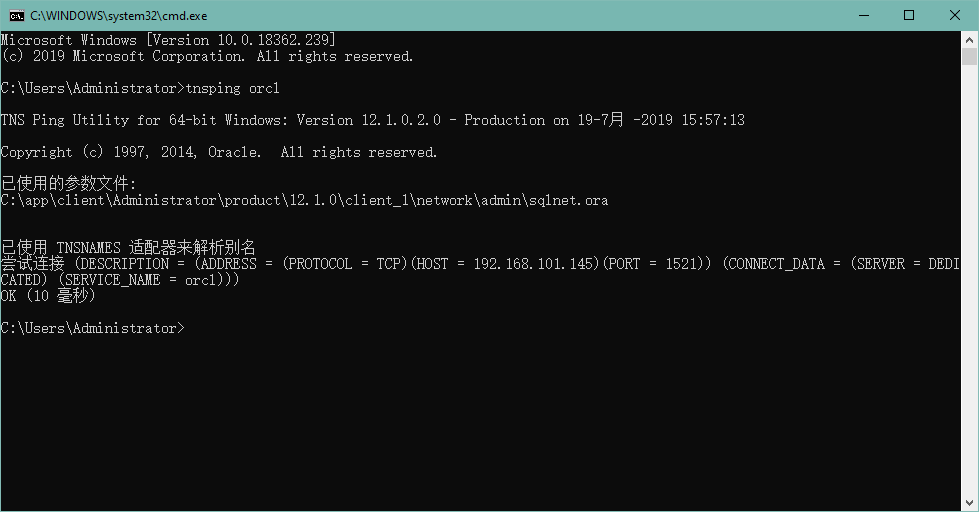
当然如果有问题,有可能是防火墙的问题,入站规则设置一下一般就可以。
Oracle 数据库的管理“墙裂”建议使用 PL/SQL Developer,而且建议安装 12.0 以后的版本。
如果只是简单查一下数据,当然 Navicat 与 DBeaver 也是不错的选择:
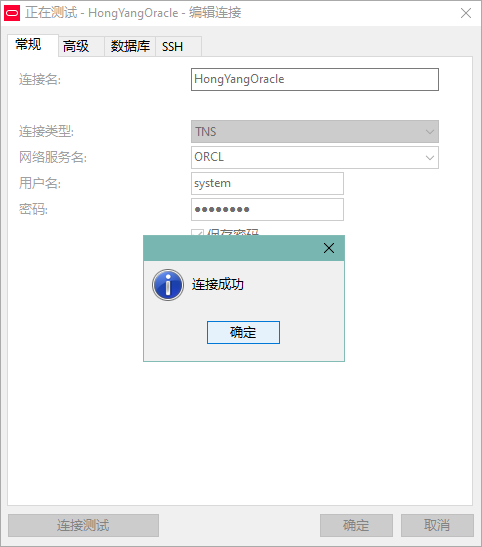
注意:安装完成以后有一次测试连接出现了
ora-12514,检查 tnsping 命令正常,并且客户端 SERVICE_NAME 和 HOST 配置也没有问题纠结了好久,最后使用重启大法,重启了服务器自己好了,很是郁闷。


